
開発中のBook+についてご紹介するシリーズ2回目です。1回目ではBook+のファイルブラウザと題して、ファイルシステムのようにPDFを管理するような思想を持っている事をご紹介させて頂きました。
まさにディスクドライブのようなモノで、そこを基点にしてフォルダを自由に作成してPDFを配置/管理する…と。これを Book+ホーム と呼んでいます。では、その中にどうやってPDFを入れていくのでしょうか。

方法は他のアプリと余り変わりません。アプリ連携(Open-In)で他のアプリから持ってくるか、iTunesを経由したUSB転送ですね。Book+に取り込まれたPDFは、受け取り専用として用意された INBOX と呼ばれるフォルダに入ります。
Book+ホームに受信箱が予め備わっている感じでしょうか。

以前のエントリでメールの受信箱を基点にした僕のタスク管理方法をご紹介させて頂きましたが、まさにそれと同じ。Book+に直接取り込まれたファイルは、とにもかくにも INBOX に入ります。未読…というか、未整理状態ですね。買ってきた本をとりあえず机の上に重ねて放置している状態に似ているかも知れません。
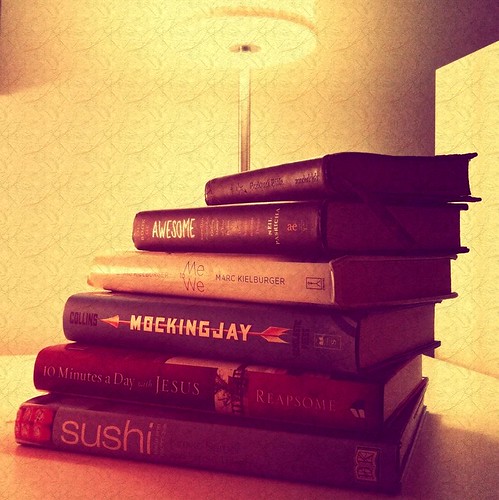
整理する機構をファイルシステムのようにこだわって作ったからこその機能と言いましょうか。やっぱり、整理する場所と入れ物とは分けた方が良いんじゃないかと。
このINBOX機能によりBook+に新たなPDFを入れたとしても、既に整理された構造の中にフラットに並んでしまって、グチャグチャになるという事はありません。(個人的にGoodReaderを使ってて辛いのはココなんですよね。整理しててもすぐ散らかった感じになっちゃう)
もちろん、INBOXに入ったままPDF閲覧をするというスタイルでも構いません。整理しないという割り切りですね。何個でも入れたままに出来ますので、そこは整理のスタイルという事で。

INBOXに今、3つのファイルが入っています。(先ほどの写真では2つでしたが、撮影したシーンが異なります)

移動したいものを選んで、移動ボタン。そして移動先指定を促されますので移動させたい箇所を指定します。

こんな感じのインターフェース。階層構造をインデント付きで表現しているので分かり易いですね。タップ後、ファイルは移動してそのフォルダを自動的ファイルブラウザで表示します。…ので、整理した後にすぐ読み進める事も出来ます。(もちろん移動元であるINBOXからは無くなります)
ちなみに僕的感覚ではINBOXは常にゼロになってるのが理想。何のために入れたファイルなのかを整理する事で明示する….という仕組みとしてINBOX機能が働いてくれている感じです。
一時的にBook+で見たいだけなんだというファイルはINBOX内で直接閲覧。不要になれば Book+ホーム配下に移動させる事なく削除するというテンポラリな使い方も出来ます。そんな使い分けが出来るのも INBOX 機能の特徴です。
整理する機能はやめてGoogleDocsのようにタグ付けする仕組みも考えたのですが、やっぱりフォルダ階層がある方が直感的という事でこの実装にしました。一方で、タグとは異なる、フォルダ階層には関係の無い横断検索的な機能も搭載しています。案外、iPad/iPhone 系でファイルを扱うアプリには備わっていなくて不思議に思っていたのですが、その機能についてはまた次のエントリでご紹介させて頂きます。